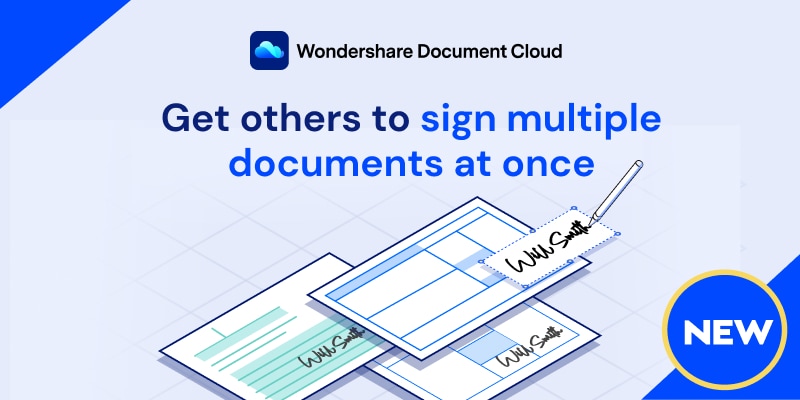
Puedes realizar firmas electrónicas en un PDF en línea de manera gratuita o mediante un servicio de pago, sin embargo ninguna de estas opciones te ofrecerá la ventaja adicional del almacenamiento seguro en la nube. Wondershare ha presentado PDFelement Cloud, un combo 2 en 1 que incluye un almacenamiento en la nube de alta seguridad junto con una función de firma electrónica para que las empresas puedan realizar firmas para sus contratos, acuerdos y otros documentos legales, rápidamente. Al tratarse de un servicio basado en la nube, puedes enviar documentos para firmar, así como firmar tus propios documentos desde cualquier dispositivo, independientemente del sistema operativo. Si el dispositivo cuenta con un navegador actual y puede conectarse a Internet, ¡ya está todo listo!
Dos métodos para realizar una firma electrónica en documentos PDF en línea
Presentando Wondershare PDFelement Cloud
Este servicio basado en la nube nuevo e innovador combina lo mejor de dos mundos: el almacenamiento en la nube y la función de firma electrónica desde la nube. Esto significa que tus documentos importantes ahora podrán ser almacenados de manera segura y que los usuarios o firmantes autorizados podrán acceder a ellos desde cualquier lugar. Envía un documento para que lo firmen varias personas o haz que varias personas firmen copias individuales del documento. Utiliza plantillas o crea las tuyas para utilizarlas en el futuro. Gracias a que ha sido fusionado con el editor premium de PDF de Wondershare, PDFelement Pro, PDFelement Cloud ofrece una solución potente de gestión de documentos para todas las empresas. PDFelement Cloud está disponible en un plan gratuito que cuenta con 5 envíos de documentos y 1GB de almacenamiento en la nube, mientras que el plan de pago asequible, elimina el límite de envío de documentos y aumenta la capacidad de almacenamiento a 100 GB, con más espacio disponible a petición.
Para todas las plataformas
En la siguiente sección, veamos cómo utilizar PDFelement Cloud para realizar firmas electrónicas en un PDF en línea de manera gratuita.
¿Cómo realizar un firma electrónica en un archivo PDF utilizando PDFelement Cloud?
1. Regístrate para obtener tu cuenta gratuita de PDFelement Cloud.
Regístrate e inicia sesión directamente en Wondershare Document Cloud. Si ya eres o fuiste cliente de Wondershare en el pasado, tendrás un ID de Wondershare de los otros productos que hayas utilizado. Este ID puede utilizarse para iniciar sesión en PDFelement Cloud.

También puedes crear un ID nuevo para que puedas utilizarlo con otros productos. Ten en cuenta que las tarifas de suscripción y licencia varían según los productos pero el mismo ID puede utilizarse para todos.
2. Elige el documento desde la unidad local de tu dispositivo y súbelo a PDFelement Cloud.
En la página web de PDFelement Cloud, haz clic en la opción "Subir archivo" para importar los archivos desde tu unidad local o desde un dispositivo de almacenamiento portátil conectado a tu computadora.

Luego de importarlo, podrás visualizar el documento en la sección "Documentos recientes" en la ventana "Inicio" o "Documento".
100 GB de almacenamiento en nube Firma electrónica de alta calidad Anotación colaborativa online Compartir fácil y rápidamente
PDFelement Cloud
3. Elige el proceso de firma del documento para comenzar.
Existen dos opciones de firma y una opción para crear una nueva plantilla o utilizar una disponible. La función "Solicitar firma" puede utilizarse para obtener varias firmas electrónicas de diferentes personas en el mismo documento. La función "Envío masivo" enviará una copia a cada uno de los firmantes, de modo que obtendrás una firma por copia.
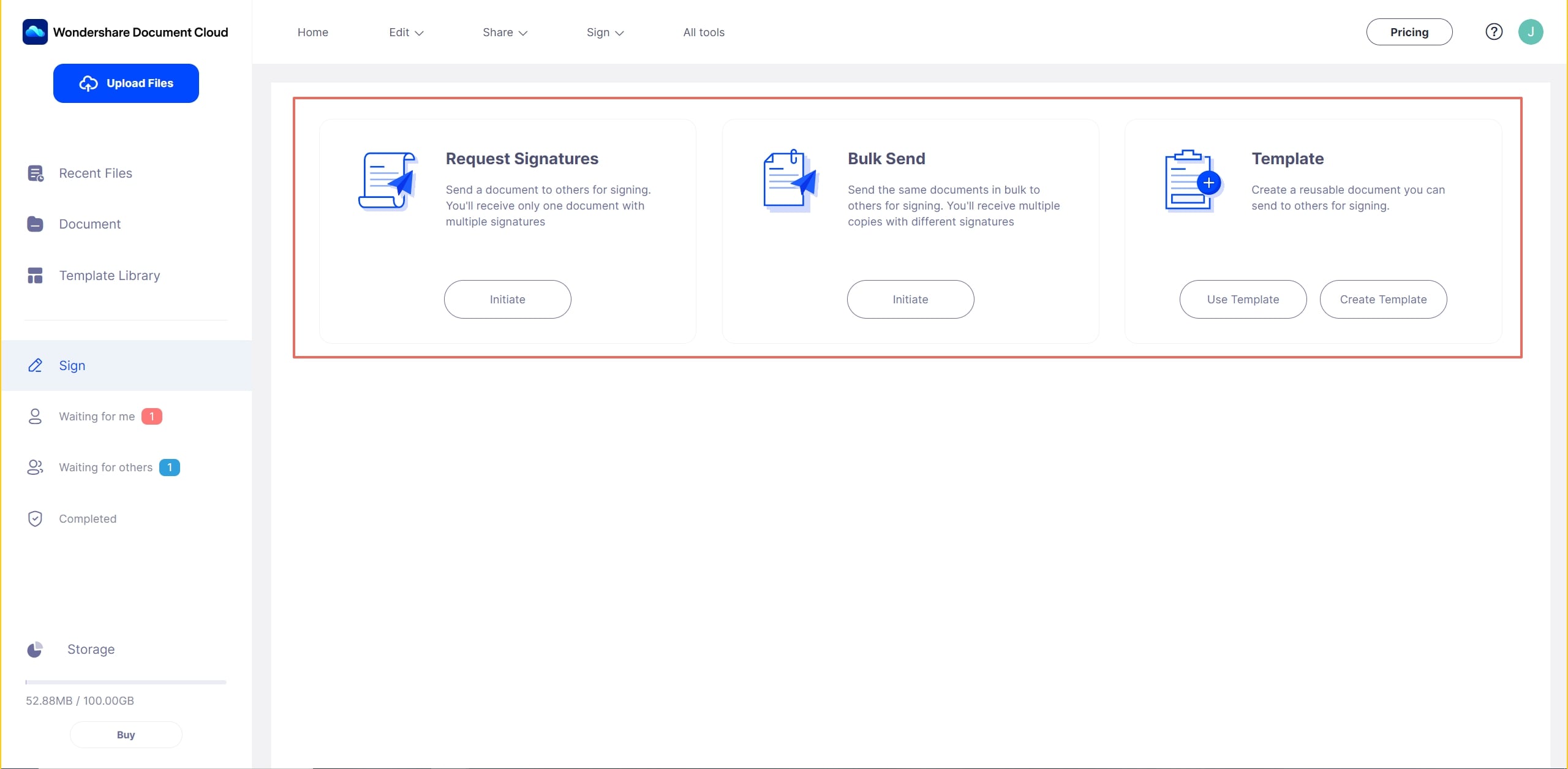
Haz clic en la opción "Iniciar" situada debajo de una de las dos primeras opciones para iniciar el proceso de firma electrónica del documento. El primer paso es añadir el documento al proceso de firma. Si ya subiste el PDF como se explica en el paso anterior, elige el documento desde PDFelement Cloud. De lo contrario, puedes importar uno nuevo desde tu unidad local. También puedes añadir un requisito de autenticación de seguridad para el documento. Esto significa que necesitarás compartir el código con los firmantes para que puedan acceder al documento y firmarlo. Envía el código a cada firmante a través de un medio confiable.
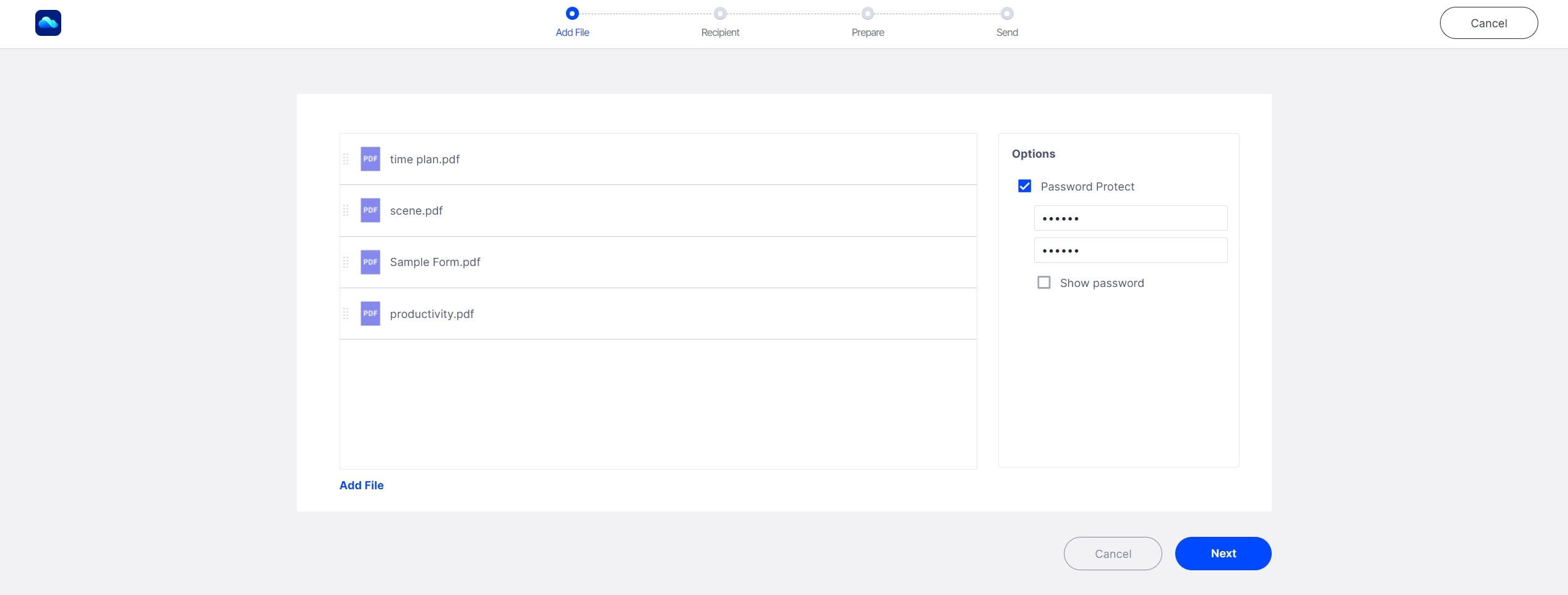
A continuación, añade los correos electrónicos de todos los firmantes uno por uno o importando un archivo CSV. Si tu eres uno de los firmantes, puedes establecer un orden de firmas específico y elegir tu propio ID para ser el primero o el último en la lista.
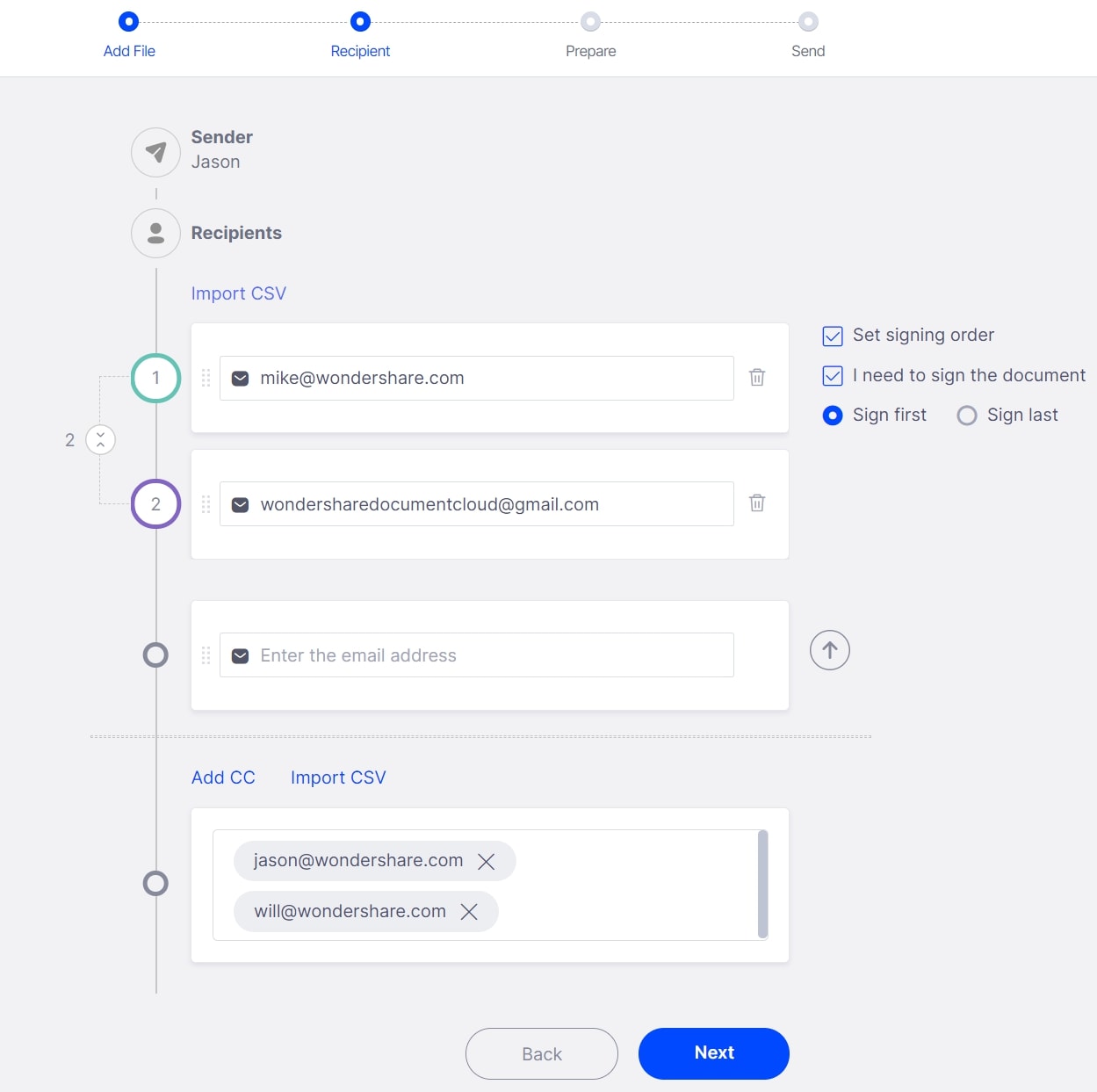
4. Envía la invitación por correo electrónico a los firmantes
Finalmente, elige a cada firmante y añade marcadores de posición para que firmen, fecha, cargo, etc.
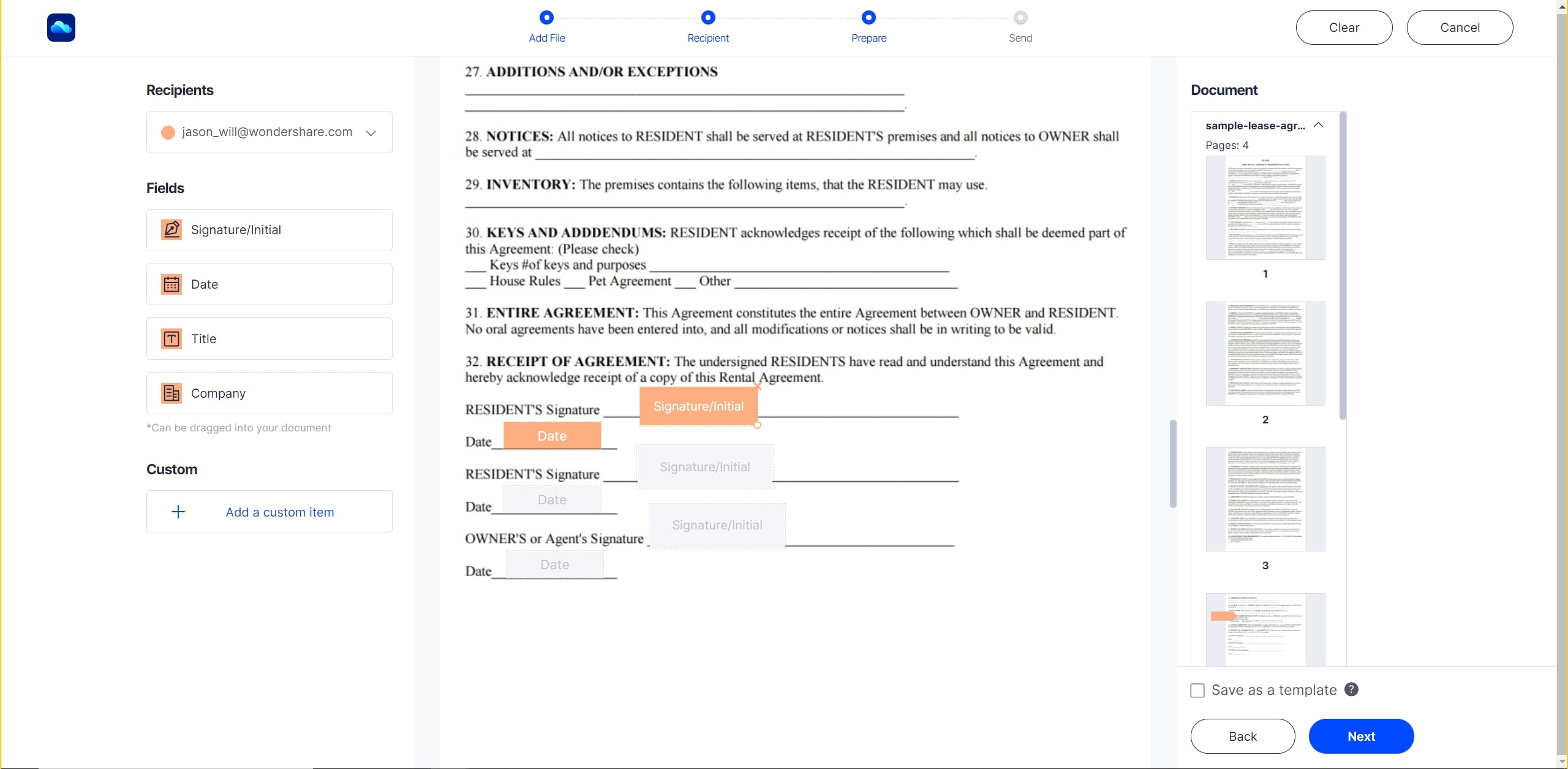
Añade un cuerpo de correo electrónico y un asunto personalizado para que los firmantes lo visualizen en la notificación que recibirán por correo electrónico.
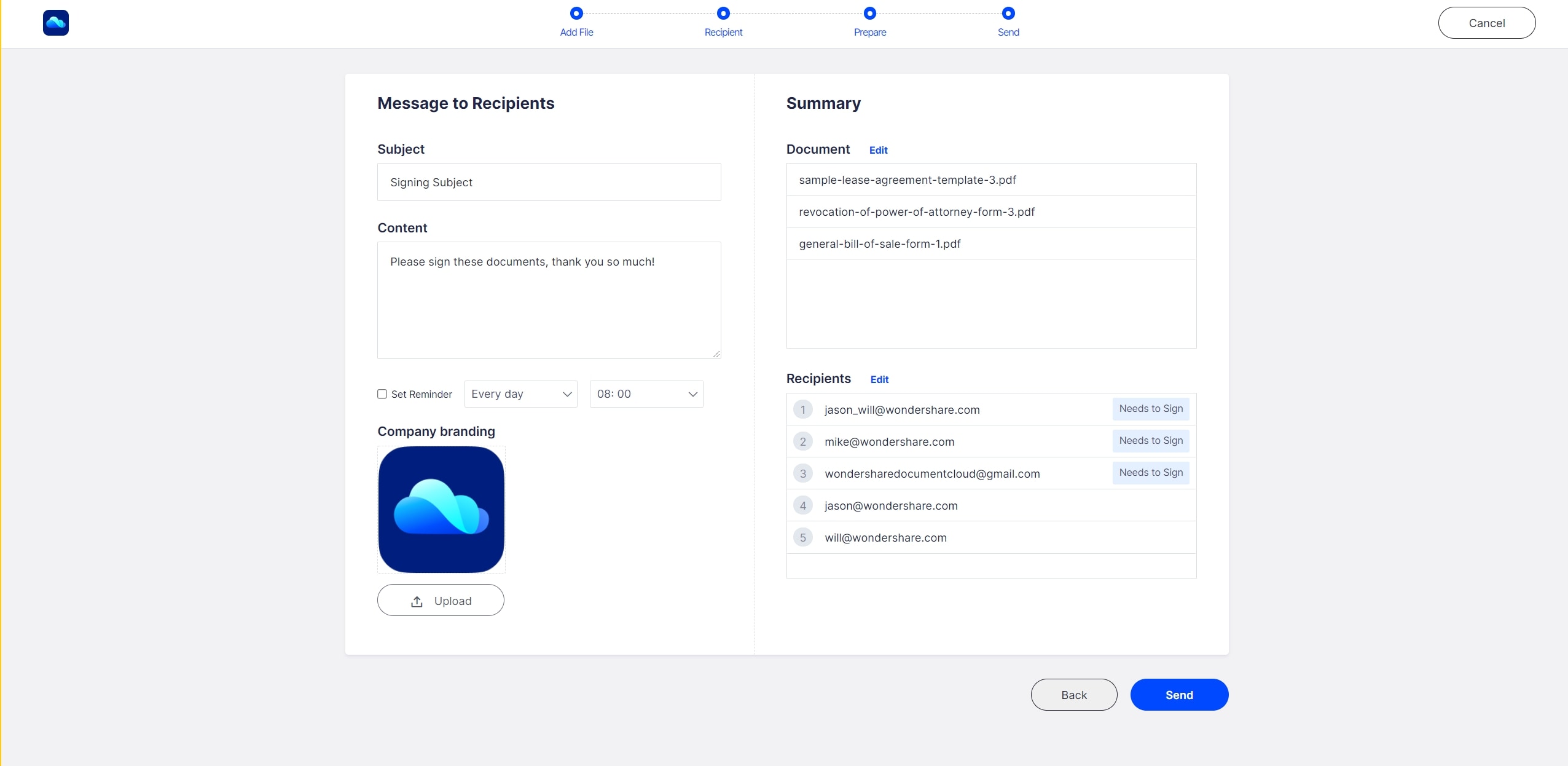
Haz clic en la opción "Enviar para firmar" una vez que hayas verificado que todo está correcto. Verán tu mensaje en el correo de notificación, el cual también contendrá un enlace. Ellos podrán hacer clic en el enlace y firmar el documento antes de enviártelo.
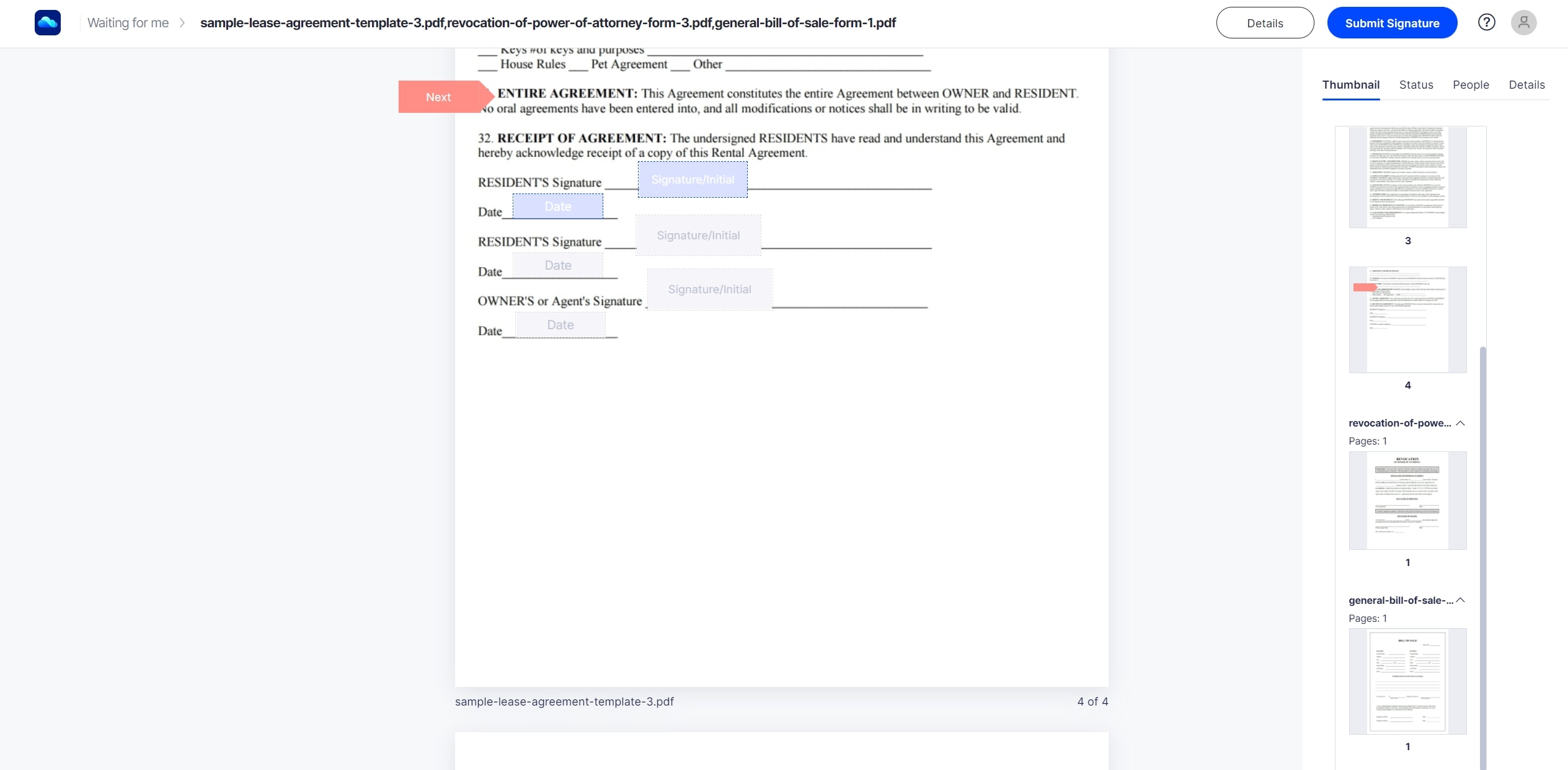
No es necesaria ninguna instalación por parte de ellos, ya que esta parte del proceso también se realiza en línea de forma segura.
5. Rastrea el estado de firma de tu documento.
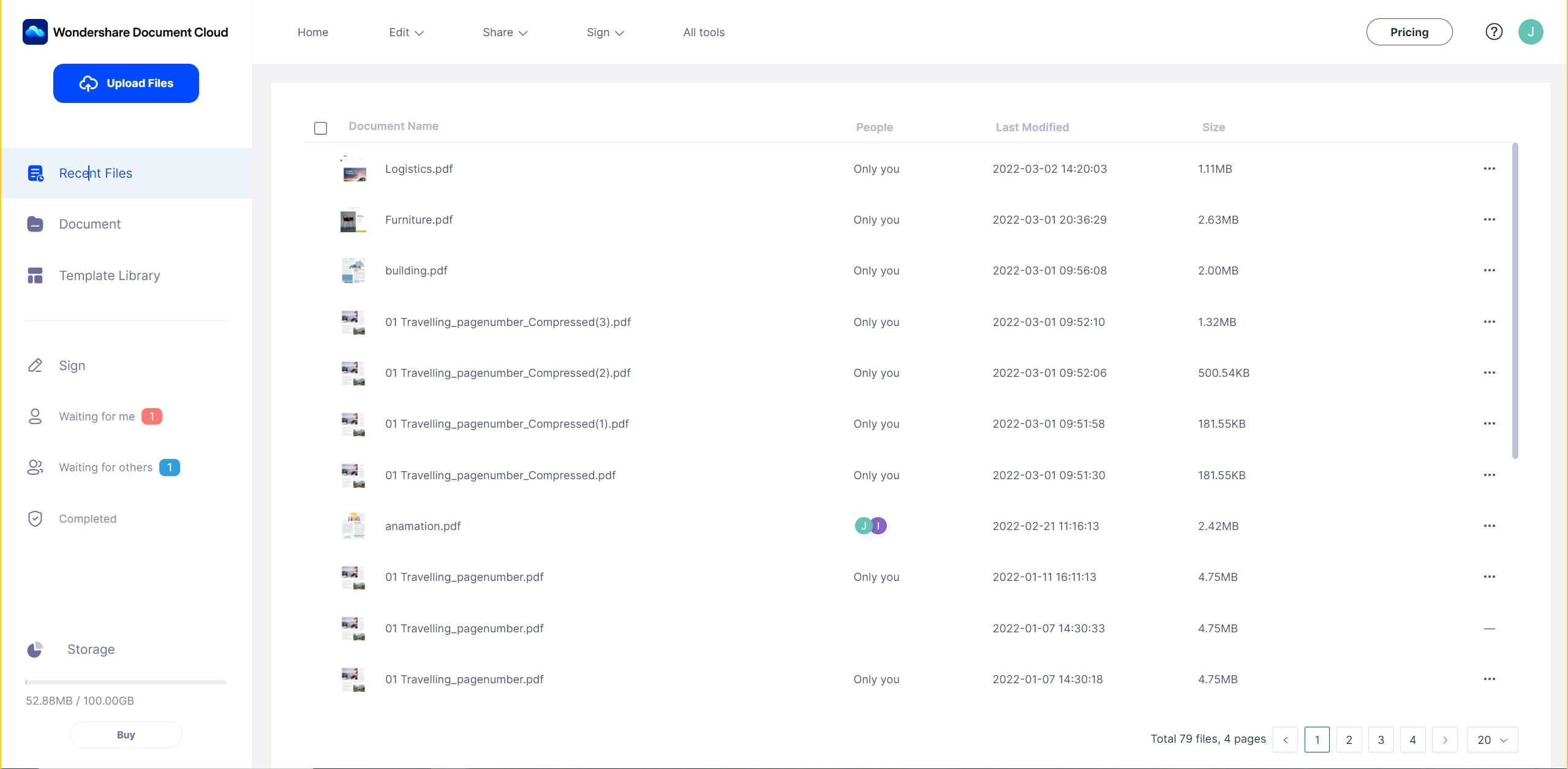
En la página de inicio, verás un panel que te indica qué documentos aún están en la lista, cuáles requieren tu firma y cuáles están firmados.
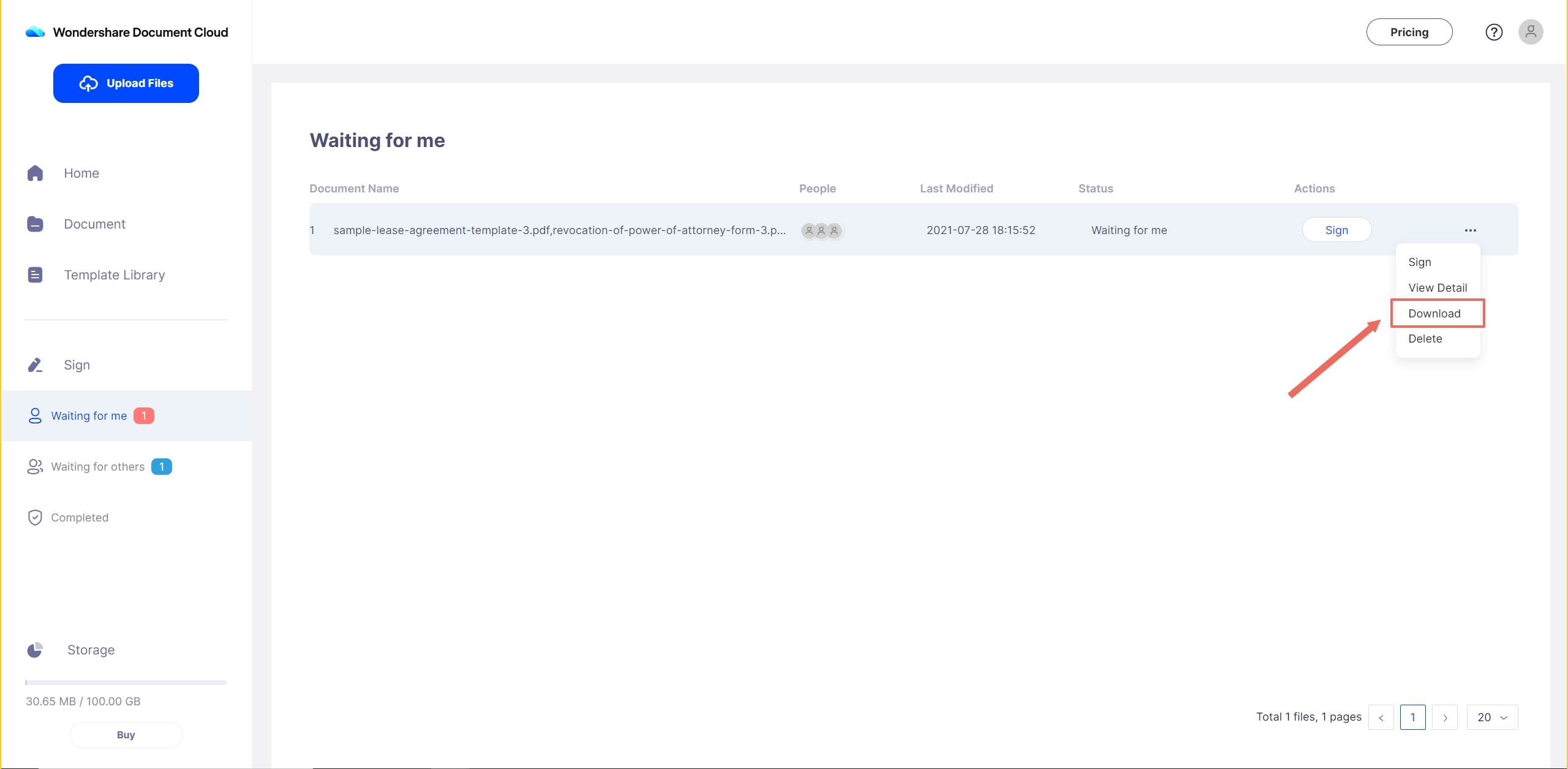
Una vez que un documento haya sido firmado por todos, haz clic en las tres líneas horizontales para visualizar el menú completo. Haz clic en "Descargar" para guardar el archivo en tu unidad local.
Utilizando PDFelement Pro DC Desktop
PDFelement Pro se está integrando con PDFelement Cloud para ofrecerte acceso a las funciones de firma electrónica en línea desde la aplicación. Como editor de PDF independiente, PDFelement Pro ofrece una lista completa de herramientas para gestionar tus documentos. Sus funciones incluyen la creación de PDF, edición de PDF, conversión de archivos, anotaciones, protección de PDF, organización de archivos y páginas (fusión, división, adición y eliminación de páginas, etc.), reconocimiento óptico de caracteres (OCR), procesamiento por lotes, gestión de formularios y otras funciones premium. A continuación, te mostraremos los pasos para utilizar PDFelement con la reciente introducción de PDFelement Cloud.
1. Luego de la instalación, abre PDFelement Pro y abre el archivo que deseas editar.
Puedes editar cualquier elemento de un PDF, incluyendo las imágenes, texto, encabezados y pies de página, hipervínculos, marcas de agua, etc.

Una vez que termines de editar, guarda el archivo nuevamente en la carpeta local donde estaba ubicado.
2. Sube el archivo a PDFelement Cloud.
En tu navegador, inicia sesión en PDFelement Cloud y haz clic en la opción "Subir archivo" para importar tu archivo a tu espacio de almacenamiento asignado en la nube.

En la versión de PDFelement Pro DC para Windows, puedes realizar esto directamente desde la interfaz del software:
Nota: La versión de Wondershare PDFelement Pro DC para Windows ya está integrada con PDFelement Cloud, lo que significa que puedes guardar directamente un documento abierto en tu cuenta de la nube.
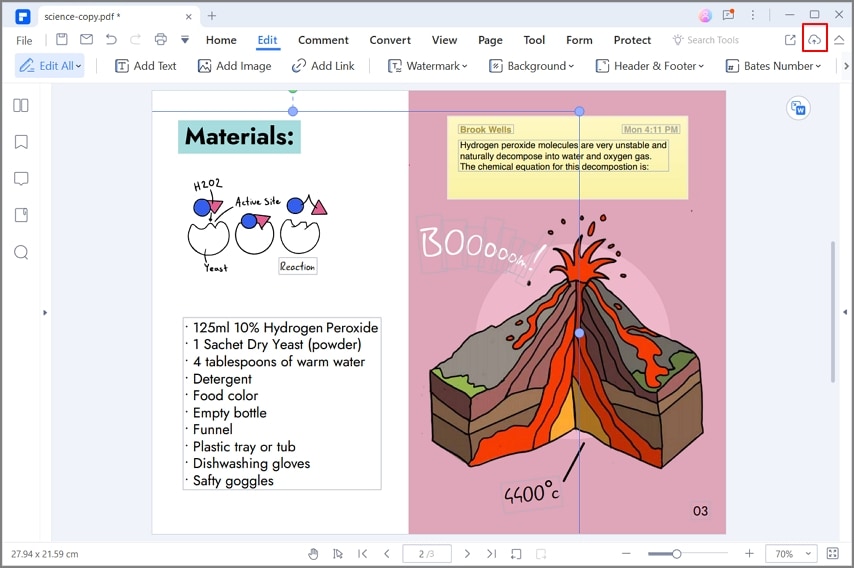
Revisa la sección "Documentos recientes" para encontrar tu archivo.
3. Utiliza PDFelement para realizar una firma electrónica en un PDF en línea.
Wondershare PDFelement Pro DC
Simplifique tu flujo de trabajo con PDFelement Cloud para PDFelement.

En PDFelement, ve a la pestaña "Firmar". Aquí verás una opción llamada "Firma electrónica". Haz clic en ella. En computadoras Mac, la encontrarás en el menú de "Marcado".
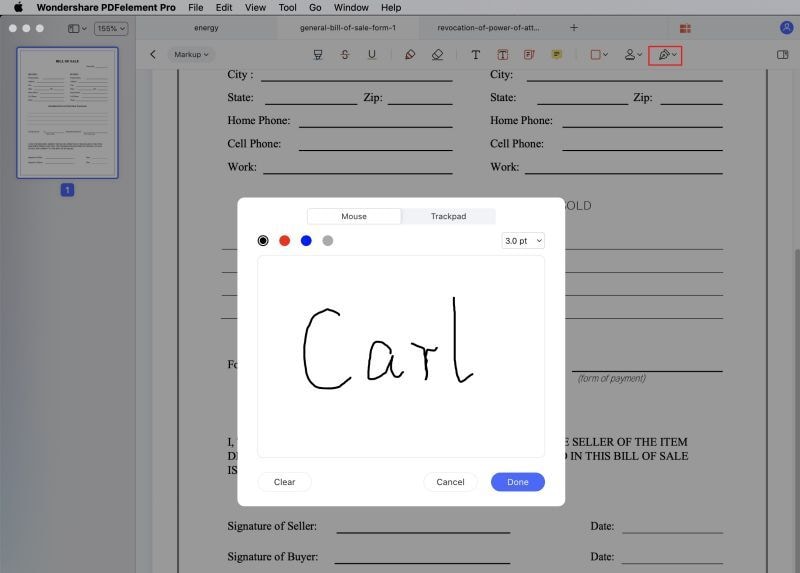
De nuevo, en Windows, esto puede realizarse desde PDFelement directamente, tal como se muestra en esta captura de pantalla. Simplemente, desde la pestaña "Proteger", haz clic en "Firma electrónica":
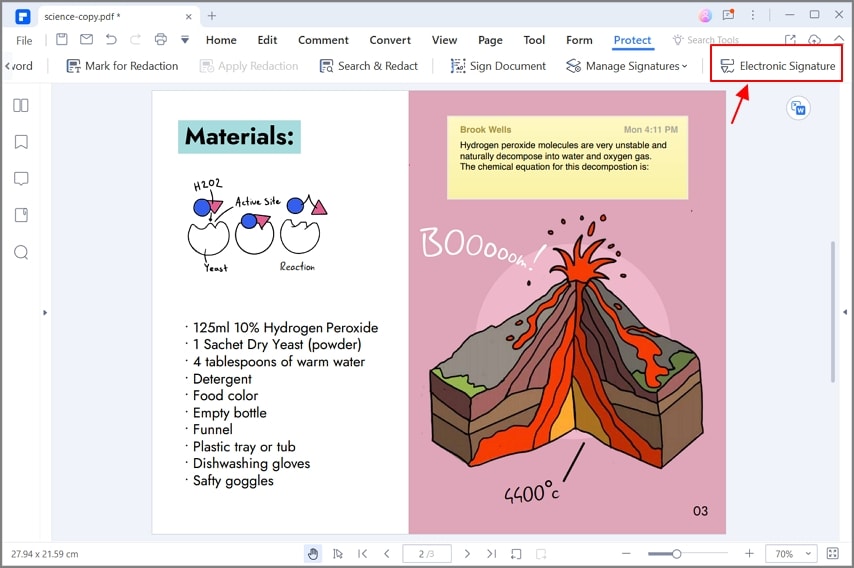
Añade el archivo desde PDFelement Cloud y sigue el proceso de "Solicitar firma" o "Envío masivo" para enviar el documento a los firmantes tal como se mostró en la sección anterior.
Conclusión
Integrar un editor de PDF con un servicio de almacenamiento en la nube y función de firma electrónica en línea es una idea innovadora que puede impulsar considerablemente la productividad de tu empresa . No sólo te permitirá firmar tus contratos y acuerdos mucho más rápido, sino que también agilizará el tiempo para dar inicio a un proyecto y cobrar por él. Las autorizaciones, facturas, órdenes de compra, etc., pueden firmarse en línea desde cualquier lugar, dándote una gran ventaja sobre la competencia. Podrás aprovechar los beneficios de disponer de una solución práctica de gestión de documentos a tu alcance en poco tiempo. A cualquier hora. En cualquier lugar.
 100% Seguro | Sin anuncios |
100% Seguro | Sin anuncios |